Como fazer backup do Windows Server para compartilhamento de rede
Leonardo atualizou em 04/06/2025 para Backup e Recuperação | Mais Artigos
CONTEÚDO DA PÁGINA:
- Por que fazemos backup do Windows Server para compartilhamento de rede
- Como fazer backup do Windows Server para compartilhamento de rede com EaseUS Todo Backup
- Solução alternativa: ferramenta de backup do Windows Server
Por que fazemos backup do Windows Server para compartilhamento de rede
A preservação eficiente de dados críticos em um Windows Server é crucial para o bom funcionamento e continuidade de qualquer negócio. Para garantir a segurança e acessibilidade de suas informações valiosas, é fundamental optar por uma solução de backup confiável. Fazer backup dos dados do Windows Server em um compartilhamento de rede oferece diversas vantagens em relação aos backups locais. Ao armazenar seus backups em uma rede, você protege seus dados contra possíveis falhas de hardware, roubo ou desastres que podem afetar seu servidor físico e backups no local. Além disso, os compartilhamentos de rede permitem acesso conveniente a backups de vários locais, possibilitando recuperação rápida quando necessário.
Converse com nossos especialistas!
Clique aqui para entrar em contato com nossos especialistas para uma avaliação gratuita
Inicie um chat ao vivo com um especialista da EaseUS para adaptar uma solução de backup empresarial específica às suas necessidades. Estamos aqui para ajudá-lo também com o seguinte:
- Iniciar um teste gratuito
- Obtenha uma cotação
- Agende uma demonstração gratuita
Como fazer backup do Windows Server para compartilhamento de rede com EaseUS Todo Backup
EaseUS Todo Backup é um software de backup abrangente e fácil de usar, projetado especificamente para servidores Windows. Com sua interface intuitiva e recursos robustos, o EaseUS Todo Backup simplifica o processo de backup e recuperação, garantindo a segurança de seus dados críticos. Você pode encontrar mais informações sobre sua funcionalidade abaixo, explicadas em alguns passos simples.
Passo 1. Baixe e instale o EaseUS Todo Backup Server do site oficial.
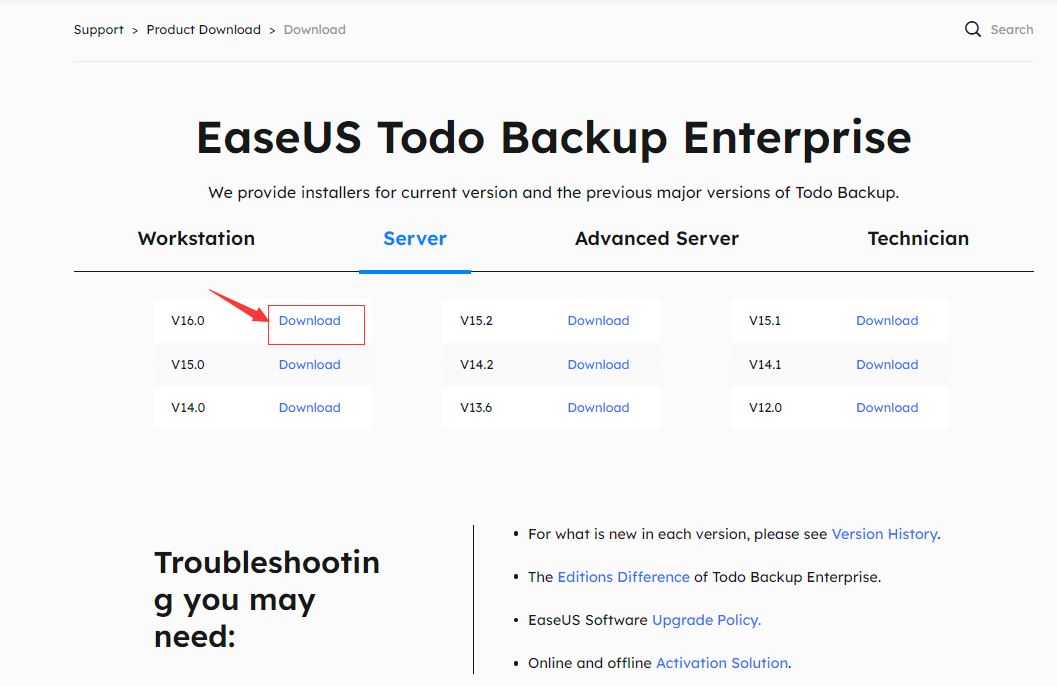
Passo 2. Inicie o software e clique em “Nova Tarefa” no lado esquerdo da interface principal.
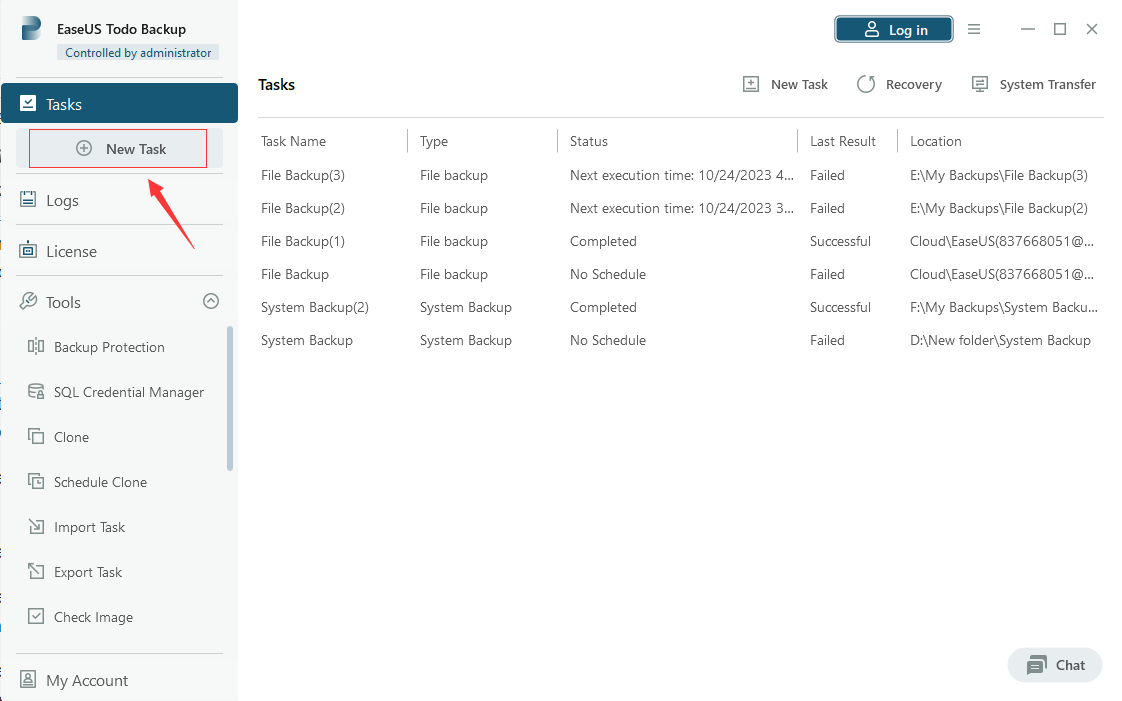
Passo 3. Selecione o tipo de backup que você gostaria de realizar. Você pode escolher entre Backup do Sistema, Backup de Disco/Partição, Backup de Arquivo, Backup de Email, Exchange, SQL e Active Directory. Selecione a opção apropriada com base em seus requisitos.
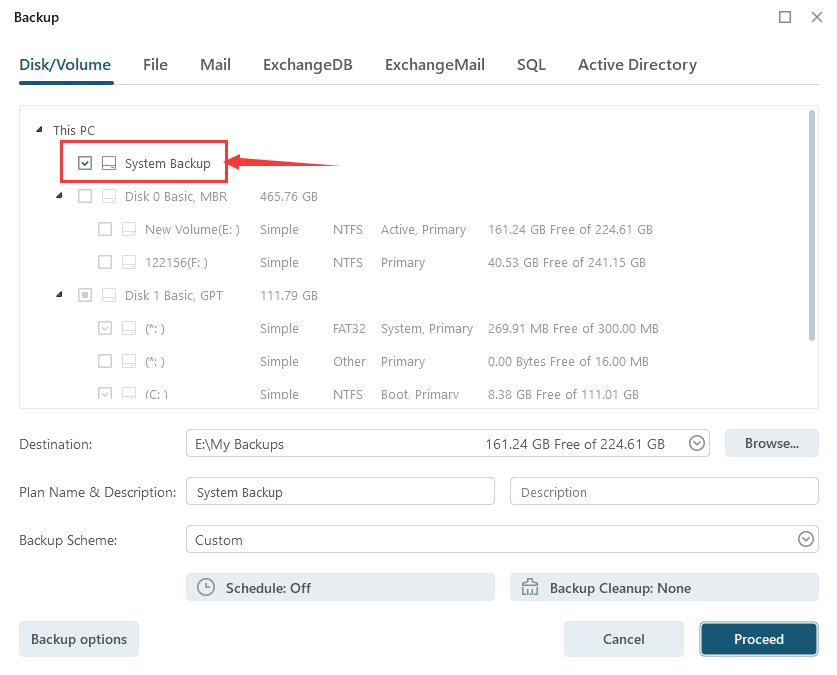
Passo 4. Selecione o local de destino onde deseja armazenar o backup. Você pode escolher um disco rígido externo, local de rede ou qualquer outro dispositivo de armazenamento. Certifique-se de ter espaço suficiente no local de destino para armazenar o backup. Neste artigo, tomamos o dispositivo NAS como exemplo.
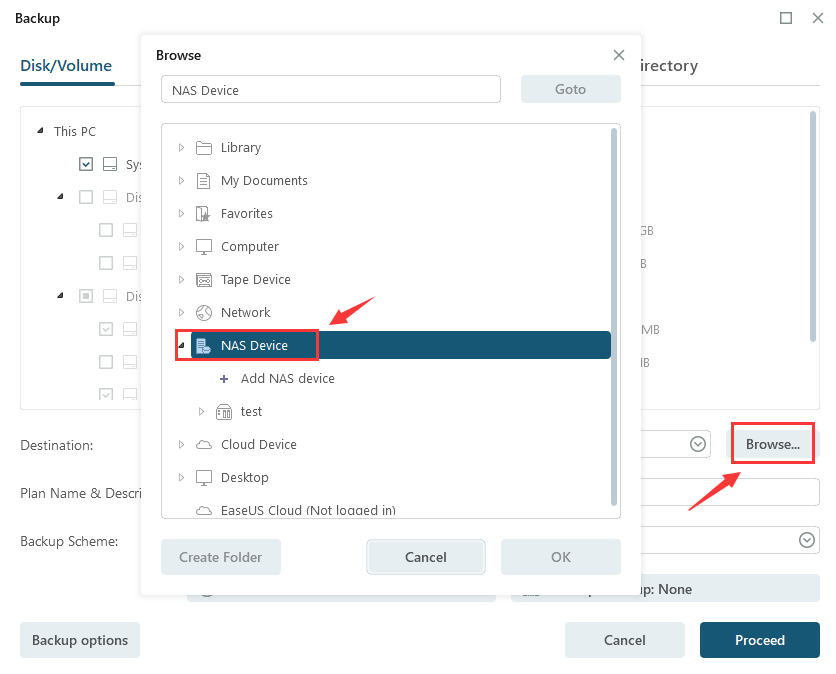
Etapa 5. Personalize as opções de backup, se necessário. Você pode definir opções de criptografia, compactação e divisão para o arquivo de backup. Você também pode agendar backups automáticos clicando na opção “Agendar”.
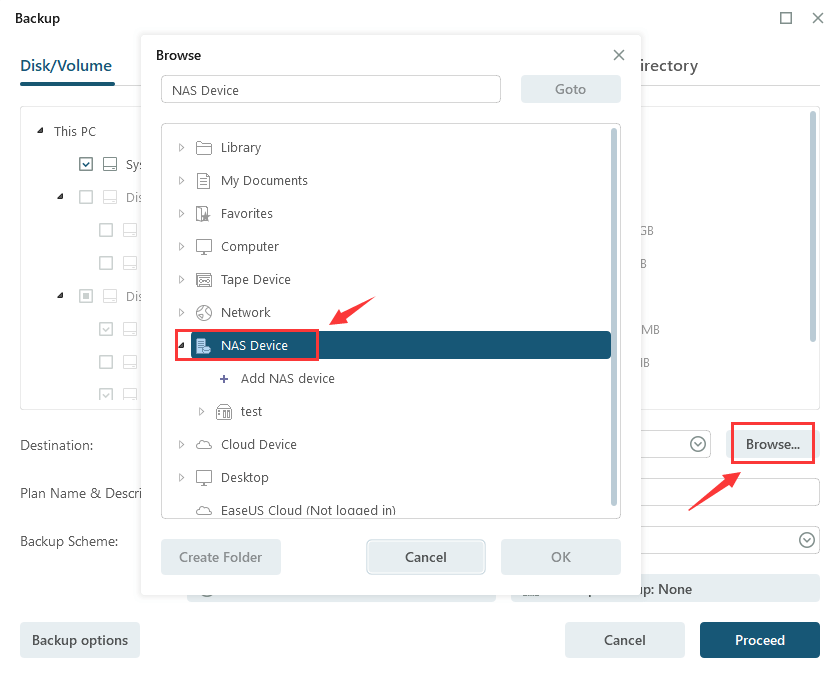
Passo 6. Clique em “Continuar” para iniciar o processo de backup. O software começará a criar um backup do seu servidor Windows com base nas opções selecionadas.
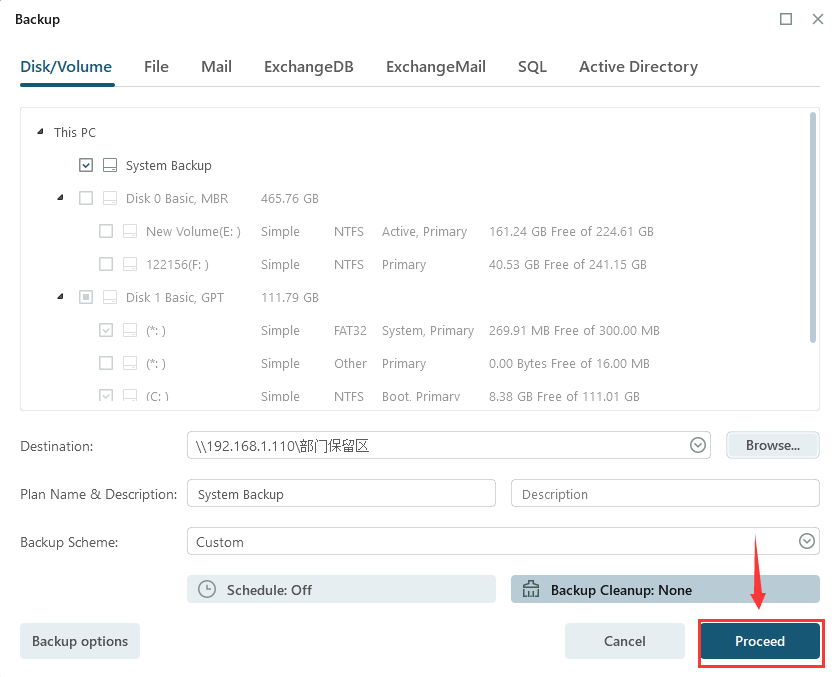
Etapa 7. Aguarde a conclusão do processo de backup. O tempo necessário dependerá do tamanho dos dados cujo backup está sendo feito e da velocidade do seu computador e dos dispositivos de armazenamento. Assim que o backup for concluído, você verá um resumo dos detalhes do backup. Você também pode verificar o backup explorando o local de destino e verificando se o arquivo de backup está presente.
Solução alternativa: ferramenta de backup do Windows Server
O Windows Server oferece uma ferramenta de backup integrada que fornece funcionalidade básica de backup. A ferramenta Windows Server Backup permite realizar backups completos do servidor, agendar backups automáticos e restaurar dados quando necessário. Embora possa ser adequado para alguns requisitos básicos de backup, faltam vários recursos avançados disponíveis em soluções de backup dedicadas, como EaseUS Todo Backup.
Comparado à ferramenta Windows Server Backup, o EaseUS Todo Backup oferece uma experiência de backup e recuperação mais abrangente e eficiente. Sua interface amigável, amplo conjunto de recursos e capacidade de backup de compartilhamento de rede o tornam a escolha ideal para empresas que buscam maior proteção e conveniência de dados.
Conclusão
Investir em uma solução de backup confiável é vital para garantir a continuidade e a segurança dos dados do Windows Server. Com o EaseUS Todo Backup, você pode realizar facilmente backups de compartilhamento de rede, beneficiando-se de armazenamento seguro, fácil acessibilidade e opções de recuperação simplificadas. Embora a ferramenta Windows Server Backup forneça funcionalidades básicas, o EaseUS Todo Backup oferece um conjunto abrangente de recursos, tornando-o uma solução altamente recomendada para empresas de todos os tamanhos. Proteja suas informações críticas hoje mesmo e tenha tranquilidade sabendo que seus dados estão protegidos.
Perguntas frequentes sobre como fazer backup do Windows Server para compartilhamento de rede
1. O que é um backup NAS para um servidor Windows?
Um backup NAS refere-se ao backup dos dados de um servidor Windows diretamente para um dispositivo Network Attached Storage (NAS). Ele fornece uma solução de armazenamento conveniente e centralizada para backups de seu servidor.
2. Como posso conectar meu Windows Server a um dispositivo NAS?
Você pode conectar seu Windows Server a um dispositivo NAS definindo as configurações de rede no servidor e no dispositivo NAS. Isso normalmente envolve atribuir endereços IP, configurar pastas e permissões compartilhadas e garantir que ambos os dispositivos estejam na mesma rede.
3. Qual software preciso para fazer backup do meu Windows Server em um NAS?
Existem várias opções de software de backup disponíveis para fazer backup de servidores Windows em dispositivos NAS, como Acronis Backup, EaseUS Todo Backup ou Windows Server Backup (recurso integrado). Escolha aquele que melhor se adapta às suas necessidades e orçamento.
4. Posso agendar backups automáticos para meu dispositivo NAS?
Sim, a maioria das soluções de software de backup permite agendar backups automáticos para o seu dispositivo NAS. Você pode definir a frequência (diária, semanal, mensal), horários específicos e até configurar backups incrementais ou diferenciais para otimizar o espaço de armazenamento.
5. Como posso garantir a segurança dos meus backups no dispositivo NAS?
Para garantir a segurança dos seus backups no dispositivo NAS, você pode ativar os recursos de criptografia fornecidos pelo software de backup. Além disso, você deve definir credenciais de acesso fortes e exclusivas para o dispositivo NAS, desabilitar quaisquer serviços desnecessários e restringir o acesso apenas a usuários autorizados.
Artigos relacionados
-
Melhor Disco Rígido Externo para Backup à Prova de Falhas【2025】
![article]() Leonardo 2025-06-04
Leonardo 2025-06-04
-
[2 Maneiras Fáceis] Como Fazer Backup de Favoritos e Senhas do Chrome
![article]() Rita 2025-06-04
Rita 2025-06-04
-
Quanto Tempo Leva para o Google Drive Processar um Vídeo
![article]() Rita 2025-06-04
Rita 2025-06-04
-
Como fazer backup de arquivos pelo CMD no Windows
![article]() Jacinta 2025-06-29
Jacinta 2025-06-29
Prêmios e avaliações
"Faça backup, restaure e recupere documentos, bem como crie um disco de emergência e limpe totalmente o HD."
- Por Mircea Dragomir
Leia mais >>

EaseUS Todo Backup
Programa de backup inteligente para seus arquivos e computador inteiro no Windows 11/10/8/7.
Baixar Grátis100% Seguro
Tamanho: 1,88MB
![]()
